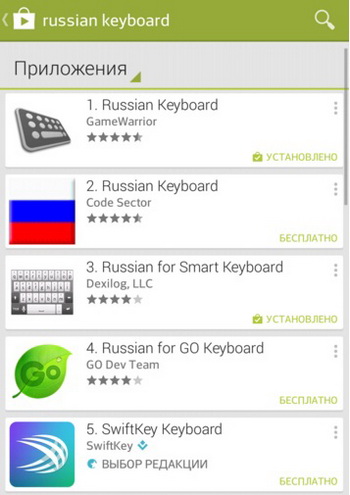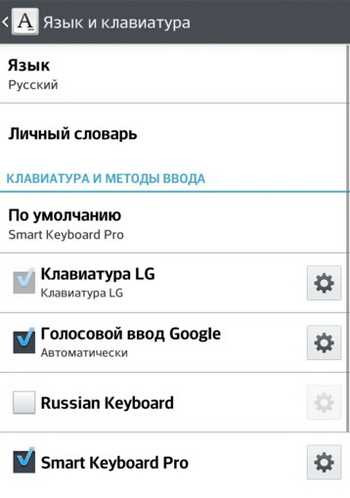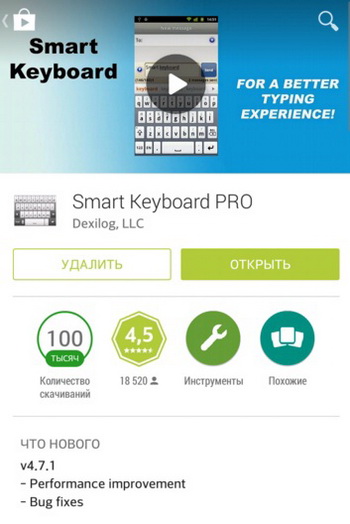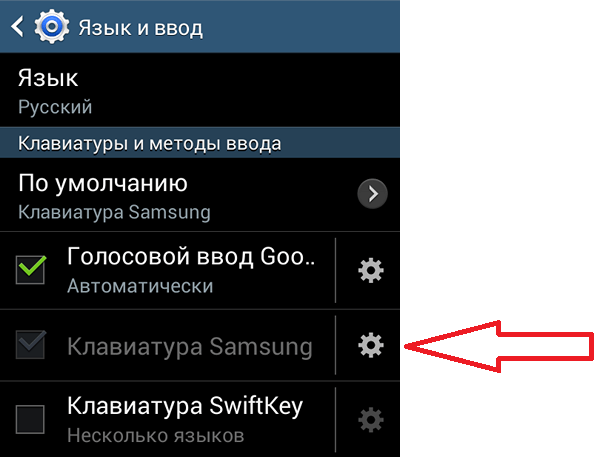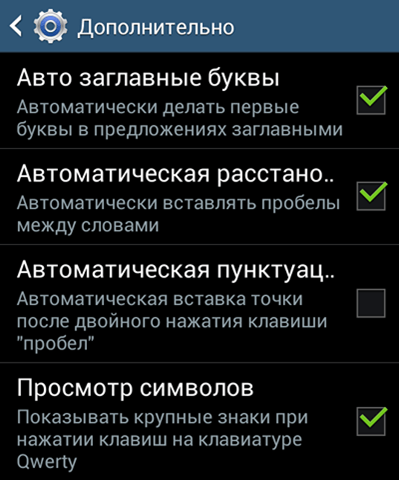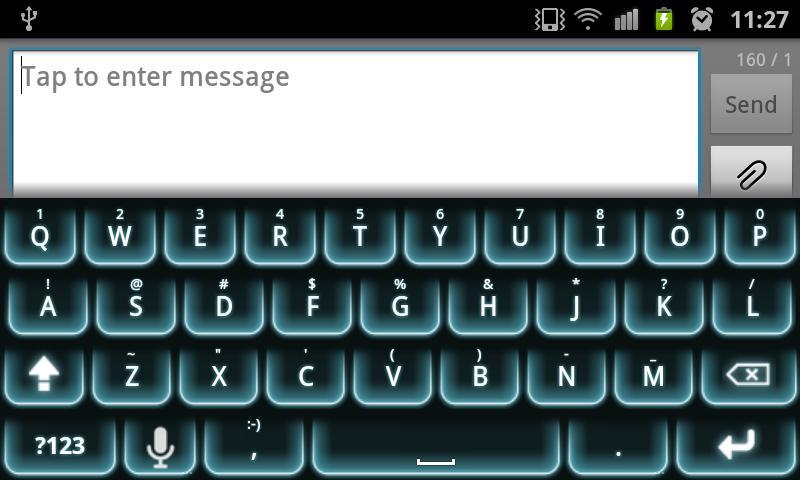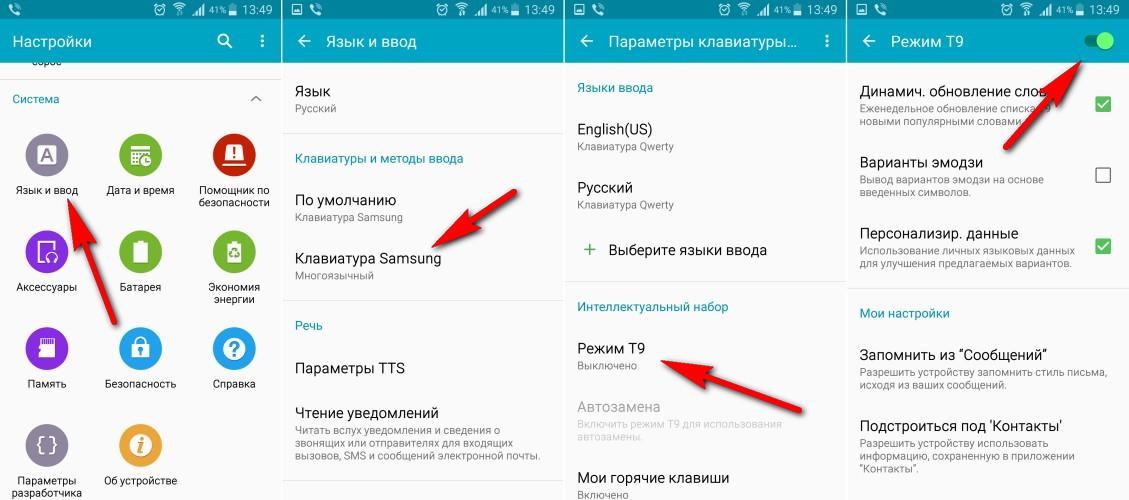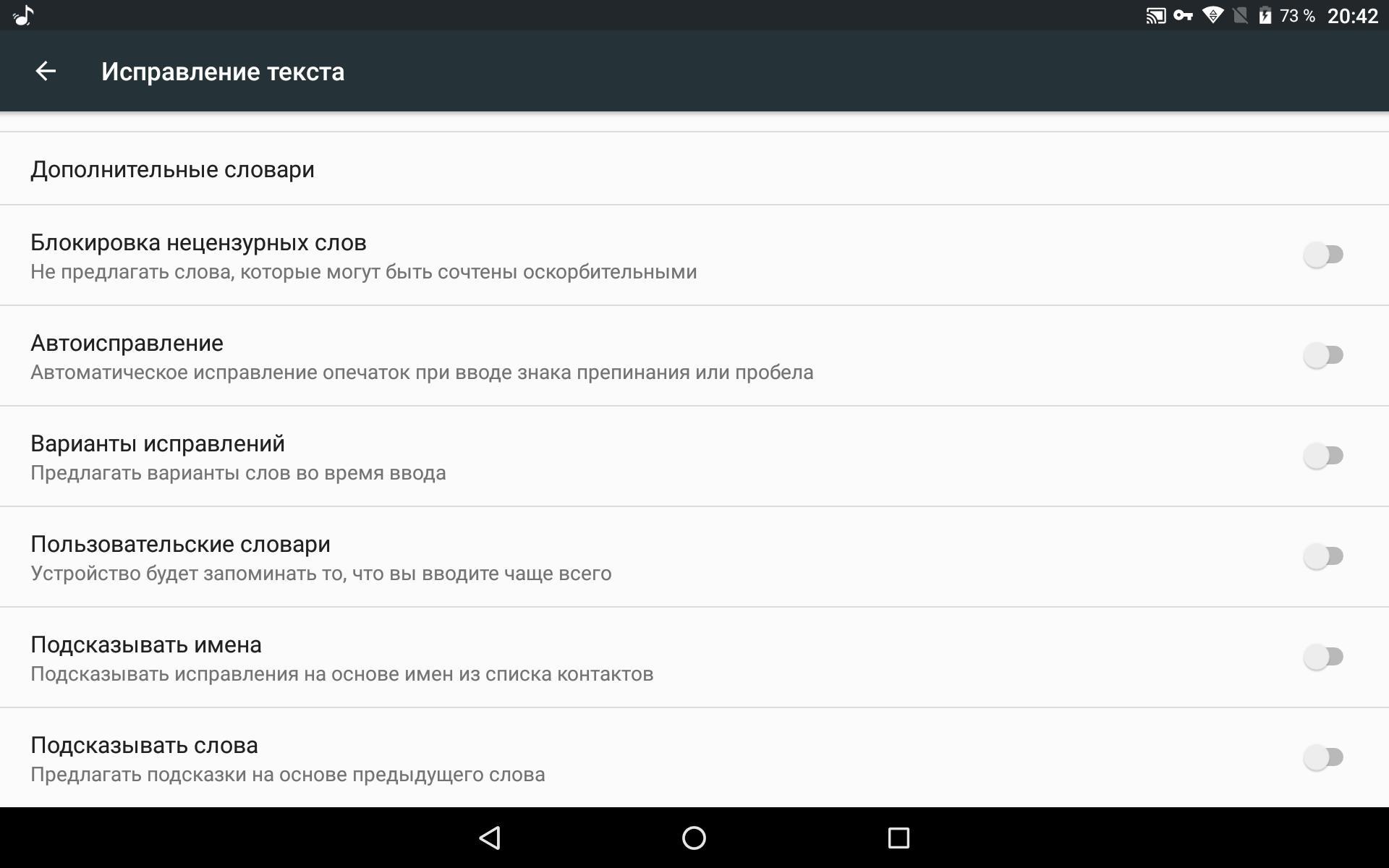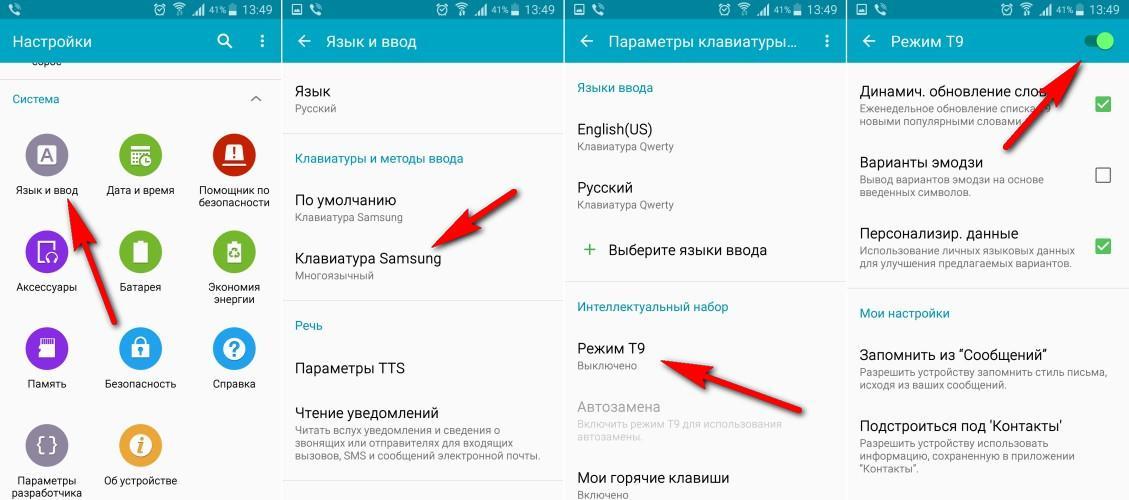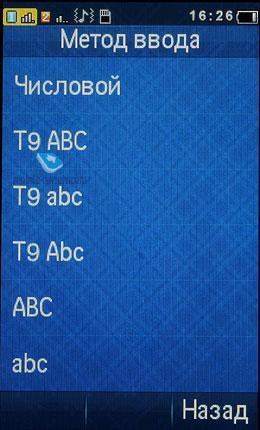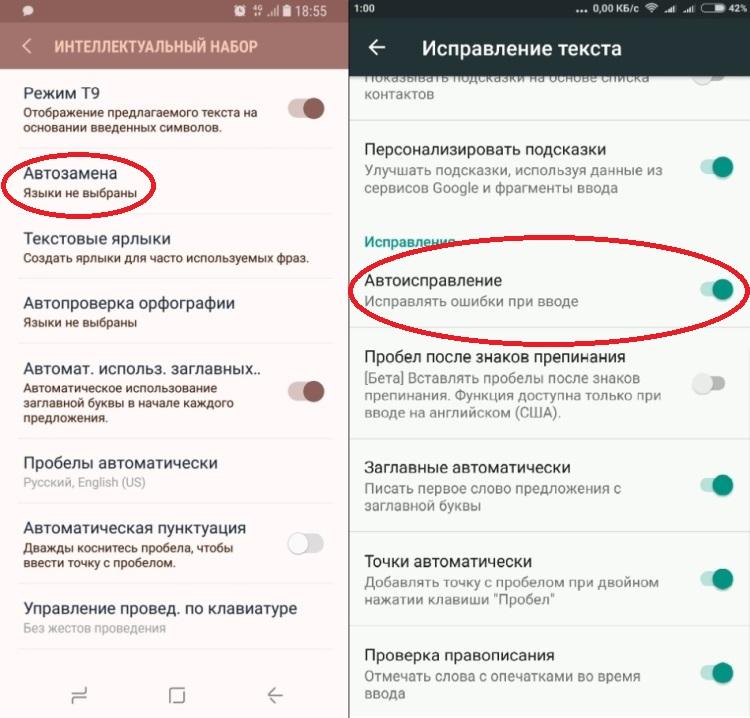- Все варианты, как включить или отключить режим т9 на Андроиде
- Настройка формата Т9 в параметрах телефона
- Как установить новую панель набора текста в Android
- Как установить Smart Keyboard на смартфон
- Быстрое отключение Т9
- Как включить Т9 на Android
- Включение функций похожих на Т9
- Режим набора текста Т9: включение и отключение на Андроиде
- Как работает Т9?
- Как включить и выключить Т9 на Android?
- Заключение
- Как включить Т9 на андроиде — установка и настройка словаря
- Что такое режим Т9 на Андроиде
- Необходимость режима Т9 на Андроиде
- Включение режима Т9 на Андроиде
- Управление через системные настройки
- Управление через настройки клавиатуры
- Режим Т9 на разных марках смартфонов
- Настройки словаря для Т9 на Андроиде
- Функции, похожие на Т9 для Android
Все варианты, как включить или отключить режим т9 на Андроиде
Практически в каждом смартфоне присутствует технология набора текста при помощи Т9. Суть ее заключается в том, что интеллектуальная система будет автоматически подбирать и выстраивать слова, фразы, даже если вы случайно нажмете не ту букву или символ.
В 90 процентах случаев эта технология работает корректно, однако есть определенные слова и словосочетания, для которых Т9 не может автоматически подставить необходимые буквы, в результате чего вместо одного слова вставляется вообще другое. Такая проблема очень часто имеет место у тех пользователей, которые пишут сообщения в сокращенном формате, например, вместо «Привет» пишет «ПТ» или «Прив».
В этом материале мы детально раскроем вопрос, как включить или отключить режим т9 на Андроиде с учетом всех настроек набора текстовых сообщений.
Настройка формата Т9 в параметрах телефона
Самый простой способ – это изменить настройки своего аппарата, а конкретно – отключение или включение опции. Но учтите, что эта опция поддерживается далеко не во всех телефонах, поэтому, если у вас настройки отсутствуют для Т9, то сразу же переходите к следующему пункту в данном материале.
Описанный способ в этом материале был проверен на телефоне с версией Android 5.0.1. Это не значит, что он не подходит для старых или более новых версий. Просто могут немного отличаться пункты в меню или их названия.
- Включите свой телефон и зайдите в пункт «Настройки».
- Далее выберите вкладку «Язык и ввод». Здесь вам нужно найти клавиатуру своего аппарата. Например, у вас телефон марки HTC. В списке вы ищите – «Клавиатура HTC». Просто в Android может быть установлено несколько клавиатур, например, тот же ввод от Google.
- И так, допустим, что вы нашли клавиатуру своего устройства в настройках. Нажимаете на этот пункт и выбираете вкладку «Интеллектуальный набор». Здесь ищите пункт «Режим Т9», и отключаете его, если он вам не нужен при вводе текста. Таким же образом можно и включить ввод с помощью Т9.
Как установить новую панель набора текста в Android
Как и говорилось ранее, некоторые разработчики не предоставляют возможности отключения режима Т9 в настройках. В этом случае вам проще всего будет установить новую, простую панель набора текста. В сервисе Google Play большой выбор панелей для набора текста, однако, мы рассмотрим приложение под названием Russian Keyboard.
- И так, зайдите в сервис Google Play и авторизуйтесь под своей учетной записью. Далее введите в поиске Russian Keyboard и загрузите приложение на свой телефон.
После успешной установки программы, перейдите в меню «Настройки» и здесь кликните по пункту «Язык и клавиатура».
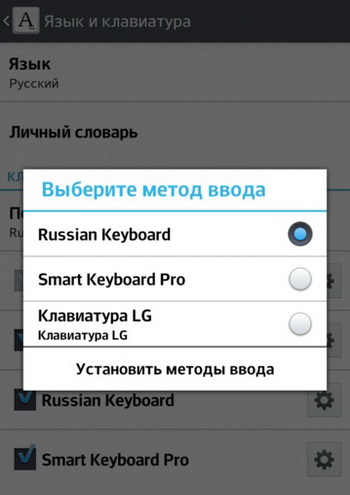
Как установить Smart Keyboard на смартфон
Как ни странно, но на устройствах многих пользователей возможность ввода с помощью Т9 может и вовсе отсутствовать. Если вы один из таких пользователей – предлагаем вам установить приложение Smart Keyboard на свой телефон. Это отличная альтернатива стандартным панелям ввода и технологии Т9. Здесь словарь намного обширнее, технология Т9 корректнее распознает слова при вводе, работает в несколько раз быстрее. При наборе текстов в различных приложениях на Андроид у вас больше не будет возникать никаких проблем.
- И так, сначала зайдите в Google Play и установите программу Smart Keyboard на свой аппарат.
Далее вам нужно будет перейти в «Настройки» и выбрать вкладку «Язык и клавиатура».
Здесь кликаете по значку с шестеренкой и выбираете Smart Key. Если вам нужен режим Т9, то напротив него ставите галочку для активации.
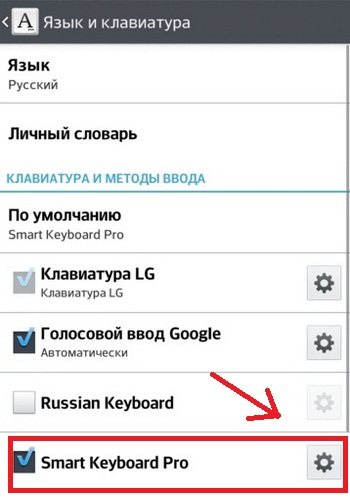
Все равно Т9 работает некорректно? Выход есть! В сервисе Google Play можно дополнительно загрузить словарь для Т9. Это огромные базы данных, которые весят не особо много, зато позволяют корректно вводить все слова и словосочетания при наборе текста. В поиске вводите запрос «Скачать словарь» или «Словарь Т9» и система выдаст вам огромный список словарей от разных разработчиков.
Быстрое отключение Т9
Допустим, что вы забыли, где находится пункт меню настроек для клавиатуры или конкретной панели ввода. Что же делать в таком случае?
Большинство версий Андроид позволяет в быстром режиме отключать и включать Т9 и менять клавиатуру. Для этого зайдите в любое приложение или системную службу, где можно ввести текст. Например, в заметках, поиске, сообщениях. Теперь в поле для ввода нажмите и несколько секунд подержите палец. Появится вкладка «Способ ввода». Здесь вы уже можете выбрать любую клавиатуру для ввода и настроить работу с Т9.
Теперь вы знаете, как отключить режим т9 на Андроиде, не зависимо от версии Android и модели телефона, если эта функция вам мешает. Так же знаете, как включить функцию непосредственно через настройки системы или даже в том случае, если такое действие не предусмотрено. Речь идет о выше рассмотренных приложениях, которые устанавливают простую клавиатуру.
Если вы часто вводите текст со своего смартфона, то проще всего делать это с включенной опцией Т9, потому что набор в данном случае будет осуществляться несколько быстрее. Если у вас смартфон с большой диагональю, то можно вводить текст и без использования Т9, например, если вы привыкли к слепой печати на том же компьютере. Можно вводить буквы и символы с помощью двух рук. И помните, что данная технология по умолчанию работает как для русской раскладки, так и для иностранной.
Источник
Как включить Т9 на Android
Т9 – это технология, призванная упростить набор текста на мобильных телефонах. Название данной технологии — это сокращение от английской фразы «Text on 9 keys». Т9 была разработана компанией Tegic Communications еще в конце 90-х годов и используется в мобильных телефонах до сих пор. Сейчас Т9 встречается и в Андроид смартфонах. И в данной статье мы расскажем о том, как включить Т9 на Андроиде.
Для того чтобы включить Т9 на Андроиде, данная технология должна поддерживаться клавиатурой, которая используется в смартфоне. Например, стандартная клавиатура Samsung поддерживает Т9, а обычная клавиатура от Google нет. Для того чтобы узнать поддерживает ли ваша клавиатура Т9 или нет, нужно зайти в настройки Андроида и открыть раздел «Язык и ввод».
В данном разделе будет доступен список клавиатур, которые установлены на вашем Андроид смартфоне. Здесь нужно найти ту, клавиатуру, которую вы используете и перейти в ее настройки.
Обратите внимание, что «Голосовой ввод Google» это не клавиатура. Это технология для набора текста с помощью диктовки. Название клавиатуры может быть «Клавиатура Samsung», «Клавиатура Google», «Клавиатура LG» или другое подобное. Если на вашем Андроид устройстве установлено несколько разных клавиатур, то включать Т9 нужно в той, которая активна на данный момент. Если же активная клавиатура не поддерживает Т9, то сначала нужно установить другую клавиатуру, где такая поддержка есть.
После того, как вы зашли в настройки активной клавиатуры, нужно найти функцию, отвечающую за включение Т9 и активировать ее.
Если в настройках клавиатуры нет никаких упоминаний о Т9, значит, данная клавиатура не поддерживает эту технологию. В этом случае может помочь только установка другой клавиатуры из Play Market.
Включение функций похожих на Т9
Обычно в Андроид клавиатурах кроме Т9 есть другие дополнительные функции для упрощения набора текста. Данные функции также отключаются и включаются исключительно в настройках клавиатуры. Чтобы найти эти функции зайдите в настройки активной клавиатуры и поищите подраздел настроек с названием «Дополнительно».
Здесь вы сможете отключить или включить дополнительные функции для упрощения набора текста.
Источник
Режим набора текста Т9: включение и отключение на Андроиде
Режим ввода текста Т9 знаком многим еще со времен простых кнопочных телефонов. Помните, те веселые деньки, когда вы днями на пролет сидели в «аське» со своего мобильного телефона? Именно в те времена, когда мобильные мессенджеры стали потихоньку входить в нашу жизнь, Т9 стал особенно популярен. Из этой статьи вы узнаете по какому принципу работает этот режим набора текста, а также мы расскажем, как отключить и как включить функционал на аппарате Андроид.
Из статьи вы узнаете
Как работает Т9?
По сравнению с простым «побуквенным набором», данный метод позволяет существенно увеличить скорость набора текста. Достигается это за счет использования алгоритма, который интеллектуально, обращаясь к встроенному словарю, способен предугадывать какое именно слово в данный момент набирает пользователь.

Примечательно, что во время ввода также допускаются ошибки, поскольку в большинстве случаев система способна правильно определить слово, основываясь всего на 50-70% правильно введенных пользователем символов. Удобно? Не то слово!
Разумеется, что возможности интеллектуального подбора слов ограничиваются содержанием словаря. Как правило, большинство современных клавиатур для Андроид способны самостоятельно запоминать веденные пользователем новые слова, которых до этого не было в словаре. Также в некоторых случаях можно загружать дополнительные словари, созданные разработчиками или другими пользователями.
Изначально режим Т9 уже включен на большей части устройств. Однако, в некоторых случаях, к примеру, если на новом устройстве предустановлен «голый» Android, словарь для Т9 может быть не установлен.
Как включить и выключить Т9 на Android?
Казалось бы, кому и зачем может потребоваться отключить режим Т9? Практически всегда он работает корректно и не допускает существенных ошибок во время определения слов. Однако, как показывает практика, в некоторых случаях Т9 может помешать комфортной работе. К примеру, если пользователь набирает текст на экране планшетного компьютера с большой диагональю или требуется ввод каких-то определённых слов (к примеру, при наборе текстов с техническим содержанием). Вот в таких случаях, Т9 можно убрать.
Как отключить т9 на Андроиде? Все просто:
- Первым делом, откройте настройки телефона.
- Перейдите в подменю «Язык и ввод» и найдите среди опций настройки используемой клавиатуры. К примеру – «Клавиатура xperia» или «Клавиатура HTC».
- Выбрав нужную клавиатуру в списке, перейдите во вкладку «Интеллектуальный набор».
- В настройках набора найдите «Режим Т9» и деактивируйте его.
Вот и все. Если потребуется заново включить режим, сделать это можно, используя этот же способ.
Важно! Если в настройках клавиатуры нет опции отключения Т9, избавиться от него можно только установив новую клавиатуру и настроить ее в соответствии со своими требованиями.
К сожалению не все производители устройств позволяют пользователю самостоятельно отключать интеллектуальный ввод на Андроид. Чаще всего такие «сюрпризы» свойственны некоторым устройствам от китайских разработчиков.
На видео вы можете посмотреть, как это делается на устройствах Самсунг и Мейзу.
Заключение
Если вам часто приходится набирать тексты на своем Андроид-устройстве, лучше не отключать Т9. Однако, если вы привыкли к слепому набору или используете устройство с большой диагональю экрана, можете попробовать вводить текст без Т9.
Помните, что помимо интеллектуального ввода, настройки клавиатуры позволяют настраивать некоторые другие параметры ввода. Подстроив клавиатуру под себя, процесс набора текста можно сделать более простым и быстрым.
Источник
Как включить Т9 на андроиде — установка и настройка словаря
Благодаря технологии Т9 раньше было очень удобно набирать текст на кнопочных мобильных телефонах. Сейчас большинство людей перешло на смартфоны, но даже не знает, как включить Т9 на Андроиде. Для смартфонов технология немного видоизменилась, она превратилась в интеллектуальную систему, которая умеет автоматически подбирать, выстраивать слова, формировать фразы.
Что такое режим Т9 на Андроиде
Режим Т9 для устройств на базе Андроид помогает пользователям гораздо быстрее набирать сообщения, предлагая готовые варианты слов по начальным буквам. Он будет автоматически предлагать правильную версию для слова, написанного с ошибкой. T9 для Андроид — это система, которая позволяет набирать текст при минимальном задействовании кнопок клавиатуры.
Клавиатура смартфона отличается от кнопочного телефона
К сведению! Слова подбираются из уже имеющегося словаря. При этом система учитывает используемые клавиши, их количество, рядом расположенные буквы и многие другие факторы.
Чтобы использовать технологию Text on 9 Keys на современных смартфонах, их клавиатура должна её поддерживать. Узнать это можно в настройках в разделе «Язык и ввод». Там перечислены все доступные на устройстве клавиатуры, некоторые из них могут поддерживать данный режим, а другие нет.
Необходимость режима Т9 на Андроиде
Изначально по умолчанию на смартфонах на базе Android активирована опция Т9 только в некоторых марках. Например, в самсунге она имеет именно такое название, в других же смартфонах с обычной клавиатурой от Google её нет. Узнать, как называется режим Т9 на смартфонах Андроид, можно в настройках. Это может быть функция «Исправление текста», суть которой абсолютно та же. Чтобы найти список доступных клавиатур, который уже установлен на смартфоне, нужно зайти в раздел меню «Язык и ввод».
Обратите внимание! Голосовой ввод Google не является разновидностью клавиатуры. Это опция, позволяющая набирать текст посредством диктовки голосом. Поэтому для него невозможно устанавливать технологию Text on 9 Keys.
Если на смартфоне установлено несколько различных клавиатур, то активировать режим Т9 нужно на той, которая используется в данный момент. Иногда бывает непривычно водить текст таким способом, кому-то просто мешают подсказки. Поэтому они отключают этот специальный режим. Через время решают, что с ним было гораздо удобнее, но уже не помнят, как сделать Т9 на Андроиде, активировать эту опцию.
Включение режима Т9 на Андроиде
Чтобы понять, как поставить режим Т9 на Андроиде, стоит рассмотреть это действие на примере клавиатуры от Google — Gboard. Она считается одной из наиболее популярных и часто встречающихся, поэтому подойдёт многим.
Управление через системные настройки
Если пользователь забыл, как вернуть опцию Т9 на Андроиде, ему пригодится простая инструкция:
- Необходимо зайти в раздел «Настройки» на рабочем столе.
- Затем найти пункт «Расширенные настройки», в нём выбрать «Язык и ввод». В некоторых моделях он может быть расположен в других подразделах, например, «Основные настройки».
- В разделе «Клавиатура и способы ввода» нажать на название используемой клавиатуры. В данном случае это Gboard.
- После этого появятся настройки клавиатуры, в них нужно выбрать раздел «Исправление текста».
- В новом окне активировать переключатель напротив надписи «Показывать строку подсказок».
- Следом за ним активируется переключатель другого пункта — «Подсказывать слова», где система будет предлагать подсказки на основе предыдущего слова.
- После этого можно выйти из раздела настроек, в любом приложении опробовать новые возможности клавиатуры.
Управление через системные настройки
Управление через настройки клавиатуры
Не все знают, как настроить Т9 на Андроиде через открытую клавиатуру. На самом деле такой способ очень быстрый и удобный. Для этого нужно выполнить такие действия:
- На клавиатуре зажать кнопку со смайликом и запятой.
- Удерживать ее до тех пор, пока и не появятся 3 дополнительных значка меню.
- Из предложенных вариантов нужно выбрать вариант с нарисованной шестеренкой и нажать на него.
- Появятся те же настройки клавиатуры, как из предыдущего способа.
- В них также нужно выбрать «Исправление текста» и активировать нужные функции в этом пункте.
Управление через настройки клавиатуры
Режим Т9 на разных марках смартфонов
Стандартная клавиатура смартфонов марки Samsung поддерживает технологию Т9. Настройка Т9 на Андроиде марки «Самсунг» выполняется в несколько простых этапов:
- Нужно зайти в «Настройки», затем в «Язык и ввод», потом в «Клавиатуры и методы ввода».
- Там нужно выбрать «Клавиатура Samsung», поставить галочку возле неё.
- Выбрать язык ввода и активировать под ним режим Т9.
У разных производителей могут перемещаться местами не только разделы этого меню, но и названия. Если с самсунгами всё предельно просто и понятно, там изначально есть Т9, чтобы быстрей разобраться в других марках, можно воспользоваться инструкцией:
- Xiaomi и Lenovo. Нужно зайти в «Расширенные настройки» — раздел «Дополнительно» — потом «Язык и ввод» — тип клавиатуры «Автоисправление» или «Исправление текста»;
- Meizu. Войти в пункт меню «Язык» — «TouchPal» — «Умный ввод» — «Prediction»;
- LG: «Язык и ввод» — тип клавиатуры «Xt-9 Text Input» — «Настройки» и «Автокоррекция»;
- HTC: «Язык и клавиатура» — «Touch Input» — «Ввод текста» — «Предугадывание» или «Завершение слов»;
- Sony Xperia: клавиатура Xperia — «Параметры ввода текста» — «Варианты слов» — «Автоматически исправлять опечатки».
Также последовательность этих пунктов, их названия могут меняться и в различных моделях смартфонов одной марки. Но принцип поиска будет примерно одинаковым, поэтому любой пользователь сможет разобраться.
Обратите внимание! Другие клавиатуры могут не поддерживать технологию, а в настройках о ней не будет упоминаний. Но при необходимости из Play Market можно скачать абсолютно любую другую разновидность клавиатуры.
Настройки словаря для Т9 на Андроиде
Встроенный словарь этой системы каждый пользователь может редактировать на своё усмотрение. В большинстве случаев система работает корректно и выдаёт максимально точные и правильные подсказки. Но иногда случаются и промахи. Некоторые слова из личного обихода каждого человека словарь устройства просто может и не знать. Например, это могут быть какие-то аббревиатуры или уникальные слова, поэтому их можно добавить в словарь и настроить его каждому под себя.
Для этого нужно выполнить такие действия:
- Обязательно изначально включить Т9 на Андроид.
- Нужно зайти в настройки ввода. Для этого можно открыть блокнот или режим набора сообщений, вызвать клавиатуру.
- Ничего не набирать, а нажать значок шестеренки на клавиатуре.
- Откроется большое меню, где нужно выбрать пункт «Словарь».
- Из него перейти в «Личный словарь» и выбрать соответствующую вкладку для нужного языка, то есть нужно выбрать «Русский (Россия)».
- Затем можно ввезти в словарь нужное слово и его сокращённый вариант.
- чтобы словарь запомнил и сохранил новое слово, нужно просто нажать «Назад», и оно появится в списке.
Обратите внимание! Если человек ранее не пользовался словарём, он у него будет пуст, о чём и оповестит его смартфон. Добавлять слова в него можно с помощью кнопки добавить и значка «+» в правом верхнем углу.
В дальнейшем этот список можно пополнять и редактировать, ненужные слова из словаря при желании можно удалять. Чтобы это сделать, нужно открыть редакционную форму, в ней и появится значок в виде урны, который поможет избавиться от слова. В этой же форме можно изменять слова или их сокращённую форму на своё усмотрение, исправлять в них ошибки.
Важно! Чтобы не удалять каждое слово по отдельности, а избавиться от всех сразу, можно воспользоваться функцией «Удалить добавленные слова с устройства», которая становится активной в разделе «Словарь».
Также улучшить качество словаря и подсказок можно не из соответствующего раздела в меню телефона, а прямо с клавиатуры. Достаточно написать неизвестное смартфону, но нужное пользователю слово без пробела, после чего нажать на появившийся первым, то есть левее, вариант в строке подсказок. Телефон тут же запомнит это слово, в дальнейшем будет предлагать его наравне с другими вариантами пользователю.
Благодаря грамотным настройкам и использованию словаря можно усовершенствовать и повысить точность режима Т9 на ОС Андроид. Ненужные, случайные, по ошибке добавленные слова всегда можно удалить из списка словаря, после этого система их забудет и больше не будет их предлагать.
Функции, похожие на Т9 для Android
Чтобы упростить процесс набора текста, Андроид предусмотрел для своих пользователей различные дополнительные функции, управлять которыми можно из того же пункта настроек клавиатуры. Обычно они размещаются в разделе под названием «Дополнительно». Какие функции можно включить на Андроид, помимо Т9:
- автозаглавные буквы — каждое предложение будет начинаться с большой буквы;
- автоматическая расстановка пробелов между словами;
- автоматическая вставка точки после двойного нажатия пробела;
- проверка правописания, которая подсветит слова, написанные с ошибками;
- автоисправление, при котором система самостоятельно исправляет видимые ошибки и др.
Помимо Т9, есть много других полезных функций
Важно! Если пропал режим Т9 на Андроиде, возможно, пользователь забыл, как удалил установленную клавиатуру или случайно отключил его в настройках. Поэтому нужно зайти в этот раздел и проверить.
Технология, позволяющая упростить набор текста на смартфоне — это настоящая находка для людей. Поэтому стоит знать, как установить режим Т9 на Андроид и правильно его настраивать и использовать. После этого уже сложно будет включать обычную клавиатуру, а без Т9 использовать станет просто невозможно.
Источник